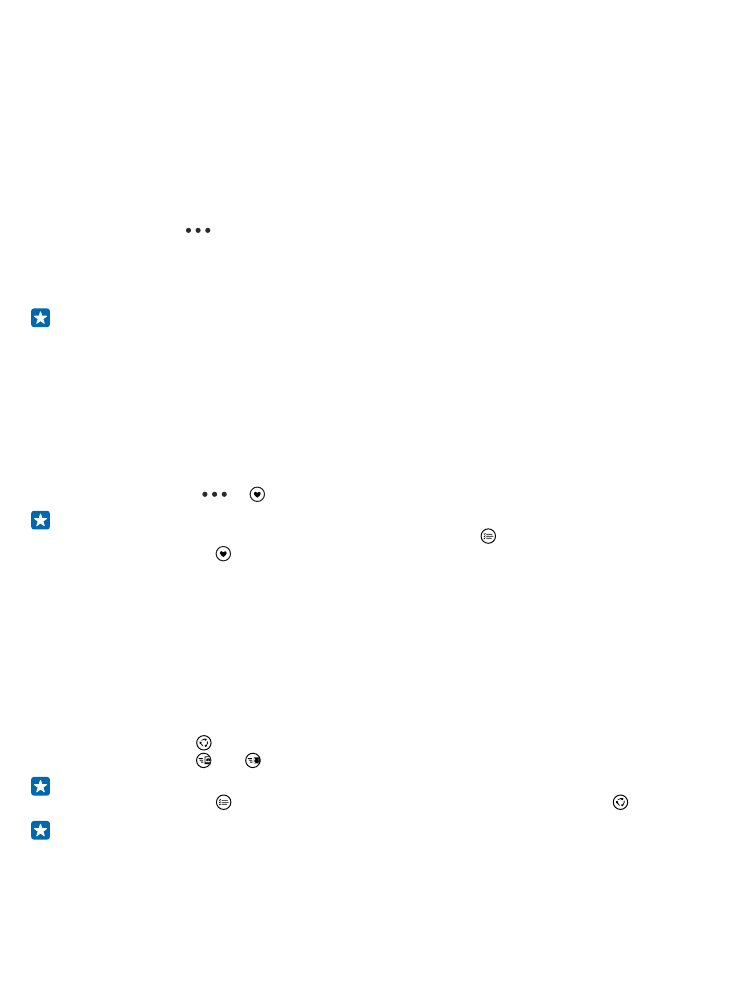
Отправка фотографий и видео в Интернет
Хотите отправить фотографии и видео в службу социальной сети, например Facebook, чтобы их
могли увидеть ваши друзья и родственники? Это можно сделать непосредственно из раздела
Фотографии.
1. Коснитесь элемента Фотографии и выберите фотографию или видео.
2. Коснитесь элемента и услуги.
3. Коснитесь элемента или .
Совет: Чтобы выбрать сразу несколько фотографий, в разделе Фотографии коснитесь
альбома и элемента , выберите фотографии, а затем коснитесь элемента .
Совет: Для доступа к фотографиям с любого из своих устройств можно настроить отправку
в OneDrive. В этом случае при просмотре фотографий в разделе OneDrive альбом будет
доступен в Фотографии. Чтобы настроить эту функцию, на рабочем столе проведите вниз
сверху экрана и выберите ВСЕ НАСТРОЙКИ. Проведите влево до элемента приложения и
© 2015 Microsoft Mobile. Все права защищены.
84
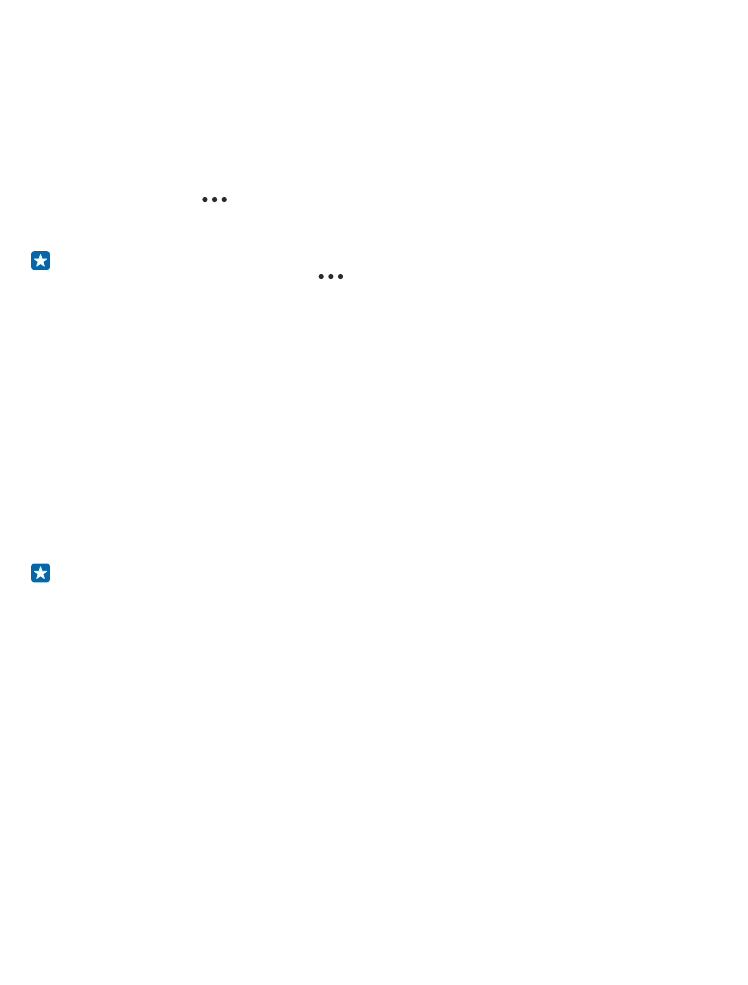
коснитесь элемента фото+камера. В разделе Автоматическая отправка коснитесь
элемента OneDrive и выберите нужное значение.